
手机扫描下载
应用指数:5 分
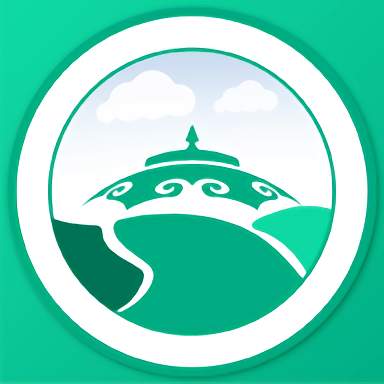 内蒙古移动申报最新版(改名企智登)51.0M商务办公
内蒙古移动申报最新版(改名企智登)51.0M商务办公
 rawanyol助手app5.8M商务办公
rawanyol助手app5.8M商务办公
 保山小黄牛供应链64.4M商务办公
保山小黄牛供应链64.4M商务办公
 亿企帮软件104.7M商务办公
亿企帮软件104.7M商务办公
 西藏市监服务app手机版66.2M商务办公
西藏市监服务app手机版66.2M商务办公
 停车场收费系统管理软件41.8M商务办公
停车场收费系统管理软件41.8M商务办公
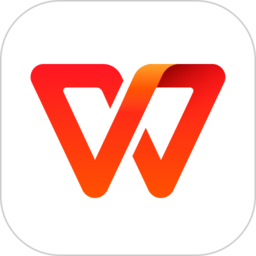 2025wps office153.2M商务办公
2025wps office153.2M商务办公
 qq邮箱app105.0M商务办公
qq邮箱app105.0M商务办公
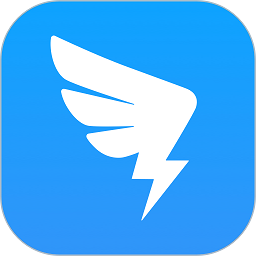 2025阿里钉钉软件249.9M商务办公
2025阿里钉钉软件249.9M商务办公
 国家税务局个税app最新版81.1M商务办公
国家税务局个税app最新版81.1M商务办公
 企业微信app418.8M商务办公
企业微信app418.8M商务办公
 扫描全能王免费版136.5M商务办公
扫描全能王免费版136.5M商务办公
应用介绍应用截图相关版本网友评论下载地址
kyocera print center安装包同归与设备连接之后就能在手机上远程控制打印机各项操作的使用助手。平台内提供了多项关于打印机的功能,可根据需要自行操作设置,为日常打印工作提供了一份便捷的助力支持。
kyocera print客户端(京瓷打印机手机连接软件)为用户提供了便捷的打印与扫描解决方案。通过此应用,用户可以迅速扫描二维码连接到共享打印设备,上传手机中的图片或文档进行打印,且支持按需计费,无需预付费用。应用内的自助报价功能简化了打印成本的计算过程,用户还可以通过NFC技术轻松与支持的打印设备配对。操作简洁,支付方便,订单追踪也有效节省时间,是办公环境中值得推荐的工具。

1.可以在不退出应用程序的情况下,打开和打印电子邮件中的文件。
2.可以通过应用内置的网络浏览器直接打印网页内容。
3.支持打印存储在Android设备上的照片和文档,支持多种文件格式,包括pdf、JPG、PNG和TXT。此外,还可以以较低的分辨率打印HTML文件。
4.支持在兼容的多功能复合机上扫描文档并将其保存到Android设备中。
1.在本站下载kyocera print app后打开软件,点击下方的【选择设备】

2.支持搜索连接、手动连接、代码连接等不同的设备匹配方式

3.将app与打印机进行连接后就能使用各项功能

1、【打印】
您可以打印各种不同文件格式的照片和文档,包括PDF、JPG、BMP、PNG、。TIFF和 TXT或者Google Docs。您也能以较低的分辨率打印通过应用程序的内置Web浏览器访问的网页。访问保存在Android设备或支持的外部服务上的文档。
2、【扫描】
(1)您可以使用兼容的 KYOCERA打印设备扫描文档并将其保存到Android设备。通过连续扫描,可以扫描几个多页文档并将这些文档保存到一个文件。可以在文档窗口或外部服务中检索已完成扫描的文档。
(2)将文件分离设置为打开(在扫描首选项中设置)后,可配置应用程序将一个扫描的PDF分离为多个文件。将每个文件页数设置为1到500的数字。
(3)如果PDF文件分离已打开,扫描后将平铺显示每个文件的缩略图。初始选择所有文件。
3、【处理照片】
(1)选择照片打印或以电子邮件方式发送存储在Android设备中的照片。选择相机拍摄新照片,以进行打印或以电子邮件方式发送。


(2)借助编辑功能,您可对图片进行大小调整、横移、旋转和剪裁。您还可使用+按钮并从设备选择图像,将额外的图像添加至相同的“画布”,最多可添加7个额外图像。垃圾桶图标可让您删除所选的添加至画布的图像。在您完成编辑之后选择完成。


(3)通过选择恢复图标可恢复初始视图。如需进一步编辑,请使用Android设备的照片应用。
4、【电子邮件】
您可以通过电子邮件发送存储于文档窗口或外部服务中的文件。如果您的移动设备上有正在运行的电子邮件应用程序,在应用程序的预览屏幕中轻触电子邮件可创建附加文档的电子邮件。必须正确配置邮件,才能使用此功能。
5、【复制】
选择复制以显示复制屏幕。选择复制首选项图标以打开复制设置,在其中您可调整多个设置并将它们保存至自定义工作流,或者通过选择默认工作流恢复所有默认设置。
6、【导入文件】
要将文件导入到应用程序,请采用以下方法:
(1)通过电子邮件:通过轻触附件来打开应用程序中的电子邮件附件。如果该附件类型支持该功能,请从选项中选择KYOCERAMobile Print以在文档窗口中打开附件。
(2)通过浏览器:使用浏览器打开一个网站,然后轻触右上角的选项菜单,轻触共享然后选择 KYOCERA Mobile Print以在 Web窗口中加载网站。
(3)通过其它应用程序:如果有应用程序支持KYOCERA Mobile Print 的打开方式功能,轻触打开方式或共享,然后选择KYOCERAMobile Print以在文档窗口中加载文件。
7、【共享文件夹】
利用此选项在台式电脑或笔记本电脑上设置对共享文件夹的访问。轻触共享文件夹,提供以下信息,然后轻触完成:
(1)主机名或IP地址(仅支持IPv4)
(2)路径(共享文件夹名称)
(3)登录用户名
(4)密码
(5)域(选填,仅在共享内容所处的域不同于应用程序所在设备的情况下才需要)


如果在连接到共享时出现问题,请检查您的设置或联系系统管理员。
8、【KYOCERA Print app工作流程】
您可以选择多个打印或扫描选项,并将其保存为工作流程,以便日后再次使用。要保存工作流程,设置打印或扫描首选项,轻触工作流程下的保存。在打印或扫描首选项区域顶端的菜单中显示可用的工作流程。
9、【将设备保存到收藏夹】
您可以在搜索窗口中最多将10个打印设备保存到收藏夹列表。默认情况下,该应用程序使用 SNMP协议搜索Wi-Fi网络中的打印设备。或者,您也可以使用WS-Discovery搜索协议。要将打印设备保存到收藏夹列表,轻触选择设备窗口中所选设备名称旁边的星形图标。
10、【Snap'n Print】
给文档拍照,然后即可通过移动设备进行打印、用电子邮件发送或共享。捕获的图像已经过自动调整和增强。
使用该功能
(1)选择Snap'n Print。
(2)选择以下选项之一:
①拍摄快照:给文档拍照。
②选择图像:搜索现有文档图像。


(3)调整文档的打印边界,然后选择继续。
①Note:
第一步:如有必要,请通过下窗格中的其他设置,更改图像颜色、重置文档的打印边界或旋转图像。
第二步:若要放弃更改并返回主屏幕,请选择返回。
(4)S选择以下选项之一:
①电子邮件:将捕获的图像发送给电子邮件收件人。
②打开位置:与其他应用程序共享捕获的图像。
③打印:
打印捕获的图像。
Note:如有必要,请调整其他打印设置。
11、【京瓷打印机app传真设置】
发送传真文档或打印在您的打印机中存储的传真文档。
(1)发送传真
扫描并传真放置于原稿台上或文档送纸器中的文档。
①将文档放置于打印机原稿台上或文档送纸器中。
②进入移动打印,选择相应的打印机。
③选择传真>发送传真。
④选择一个或多个目的地。
必要时可添加目的地。输入传真号码和子地址文件夹编号,然后选择添加。
Note:
添加目的地时,传真号码为必填项,子地址文件夹编号为选填项。
要删除某目的地,请轻触并按住该项。
要删除所有目的地,请选择重置。
⑤选择开始。


(2)传真文档盒
访问打印机可用传真文档盒,以查看或打印收到的文档。
Note:要启用传真通知,请选择传真首选项,启用传真通知,再在您的移动设备上允许移动打印通知。
①进入移动打印,选择相应的打印机。
②请选择传真>传真文档盒。
③选择要查看的文档。
Note:
不支持文档预览的打印机型号将显示默认图像。
要打印文档,请选择打印。
12、【Badge 身份验证】
使用您的移动设备与安装在打印机上的卡ID验证器通信。
Note:连接到打印机时,请确保移动设备已启用蓝牙和定位。
使用该功能
开始之前,请确保在打印机上注册您的移动设备。
①将您的移动设备贴近您打印机的验证器。
②请选择 Badge身份验证。
13、【验证】
启用文档打印或扫描时验证进入移动打印,选择更多选项>设置,然后启用下面的一种或多种验证方法:
(1)用户登录
输入用户名和密码,然后选择以下两项中的一项:
①使用本地验证
②使用设备上的设置
Note:启用用户登录,则会禁用作业统计验证。
(2)作业统计
输入帐户ID:
Note:
①要在打印或扫描时提示输入帐户ID,请选择提示输入帐户ID。
②启用作业统计,则会禁用用户登录验证。
(3)个人打印
请输入安全打印文档时使用的4位数字代码。
(4)Net Manager
请输入您的Net Manager服务器和帐户信息,然后选择一种打印协议。
(5)Kyocera Cloud Print and Scan
输入您的应用程序服务器和帐户信息。
SMB(共享文件夹)
Evernote
Dropbox
OneDrive
Google Drive




 Javas胎压app
Javas胎压app Xmaker儿童专用3D打印机
Xmaker儿童专用3D打印机 墨矽app
墨矽app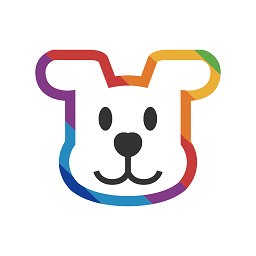 小白学习打印app
小白学习打印app xprinter打印机app
xprinter打印机app 飞鹅wifi配置app
飞鹅wifi配置app
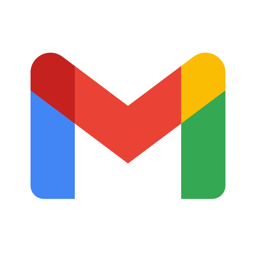 gmail邮箱官方版165.3M商务办公
gmail邮箱官方版165.3M商务办公
 觅讯软件126.9M商务办公
觅讯软件126.9M商务办公
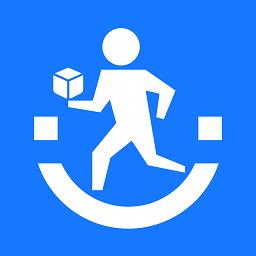 快递员揽派app最新版本169.6M商务办公
快递员揽派app最新版本169.6M商务办公
 国家能源集团ice手机版117.0M商务办公
国家能源集团ice手机版117.0M商务办公
 菜鸟小哥快递员版118.4M商务办公
菜鸟小哥快递员版118.4M商务办公
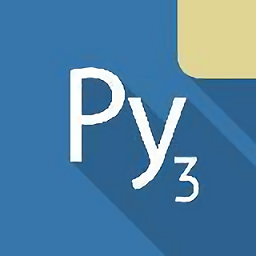 pydroid3中文版63.7M商务办公
pydroid3中文版63.7M商务办公
 一路发财app37.7M商务办公
一路发财app37.7M商务办公
 楚税通app最新版本(电子税务局)53.7M商务办公
楚税通app最新版本(电子税务局)53.7M商务办公
 河南掌上工商登记注册app41.1M商务办公
河南掌上工商登记注册app41.1M商务办公
 甘肃人社认证2025最新版本17.7M商务办公
甘肃人社认证2025最新版本17.7M商务办公
 腾讯会议app官方免费126.4M商务办公
腾讯会议app官方免费126.4M商务办公
 云星校园商家客户端26.4M商务办公
云星校园商家客户端26.4M商务办公
 企业协同软件
企业协同软件 浙政钉
浙政钉 企业服务app
企业服务app 企业微信
企业微信 生产管理软件
生产管理软件